Gestion conteneurs
La gestion du conteneur permet d'effectuer diverses opérations sur le dossier /data (cache, applications…) des postes de travail W360. Elle s'effectue via la nouvelle action Container Management disponible sur les périphériques.
Introduction à la gestion des conteneurs
Dans le cadre du déploiement et de la maintenance de Wisper 360, l’architecture du produit a évolué, notamment en matière de chiffrement et de sécurité.
Ces évolutions ont permis l’ajout de nouvelles fonctionnalités visant à renforcer la protection des données et à faciliter la gestion des postes de travail, en particulier dans des environnements distribués.
Voici les principales fonctionnalités introduites :
-
Gestion du chiffrement du poste de travail Mise en place d’un mécanisme de chiffrement renforcé pour sécuriser les données stockées localement sur chaque poste.
-
Intégration du master sur les postes autonomes via le Snowball (PC in the Pocket) Cette fonctionnalité permet de déployer un master de configuration de manière autonome, sans connexion réseau directe, grâce à l’outil Snowball.
-
Synchronisation des WRS sur des sites distants via le Snowball Les WRS (Wisper Remote Services) peuvent désormais être synchronisés de manière sécurisée sur des sites isolés ou faiblement connectés, toujours en s’appuyant sur le dispositif Snowball.
Accéder à la gestion du containeurs
Pour accéder à la gestion du container d’un poste de travail :
- Rendez-vous sur la fiche du poste de travail concerné dans le Manager.
- Cliquez sur le menu Actions périphérique.
- Sélectionnez l’action "Gestion du container" dans la liste proposée.
🛈 Cette action permet notamment de générer un Snowball et de modifier le chiffrement du poste de travail
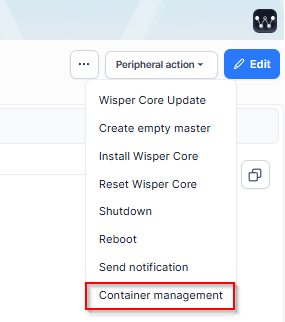
La fenêtre de gestion du conteneur
Dans la fenêtre de gestion du conteneur, deux éléments essentiels sont disponibles :
-
La génération d’une nouvelle clé de chiffrement Cette fonction permet de créer une nouvelle clé afin de renforcer la sécurité des données du poste de travail. Elle est utilisée lors de l’initialisation ou du renouvellement du chiffrement du conteneur.
-
La création d’un fichier Snowball Ce fichier est indispensable pour effectuer certaines opérations en mode hors ligne, notamment :
- Synchroniser un WRS sur un site distant sans connexion réseau directe,
- Intégrer un poste autonome dans un environnement PC in the Pocket.
Ces deux options sont complémentaires et jouent un rôle central dans la sécurisation et la portabilité des environnements de travail.
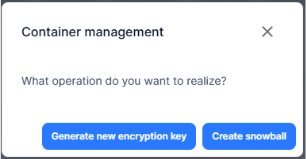
Updated about 1 month ago
